产品支持
您可以阅览产品的相关CAD文档和视频教程等内容,以便于更好的使用浩辰CAD系列软件。
2023-03-17 7739 CAD打印
在日常绘图工作中,CAD打印是常用的功能之一。可有些新手设计师在进行CAD图纸打印时总会遇到各种各样的问题,例如CAD打印出来的图纸过小?如何批量打印CAD图纸?等等。下面,小编就来给大家分享一下浩辰CAD看图王中CAD打印常见问题解答吧!
启动【浩辰CAD看图王】电脑版软件,打开CAD图纸,点击【文件】菜单栏的【打印】,调出如下图所示的打印对话框,打印对话框分为打印机尺寸、颜色、方向等等,按照您的需要直接设置后点击打印即可;
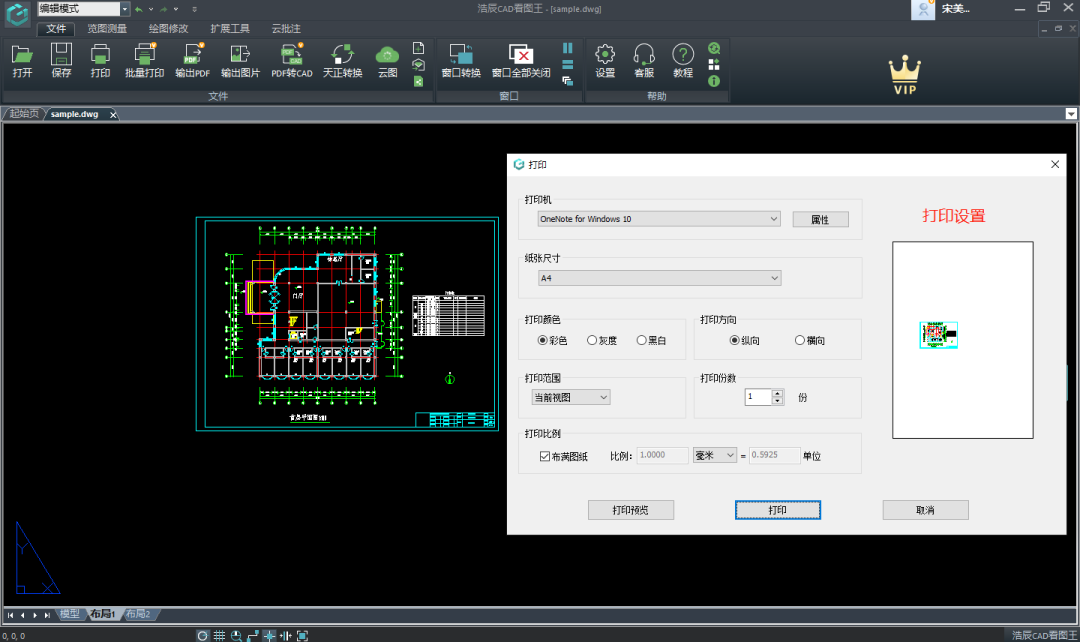
按照之前的打印操作,有部分用户反馈说打印出来的图很小,这是因为之前打印设置时,在【打印范围】一栏中,选择了当前视图,如下是预览打印状态,图纸只占画面很小一部分;
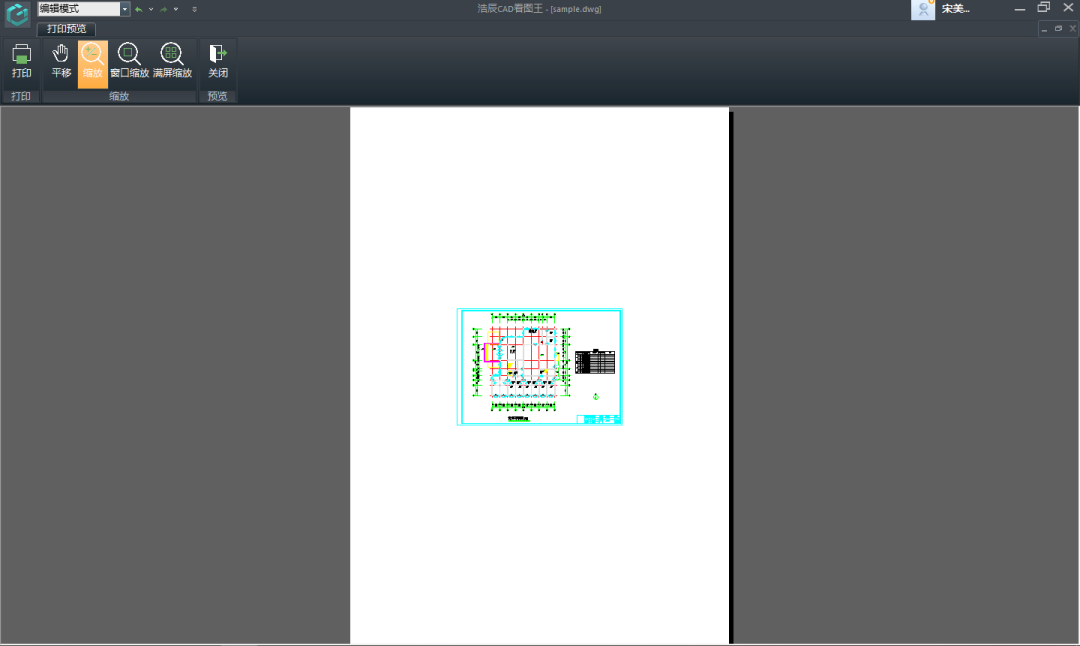
这时可以点击打印范围下的窗口按钮;
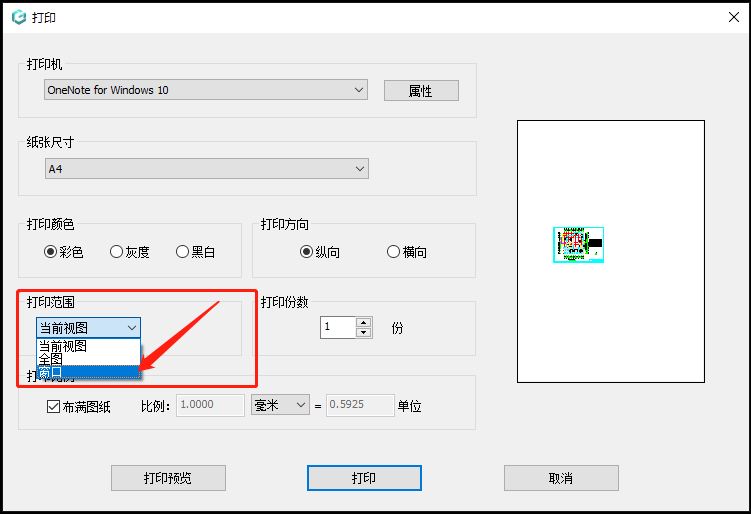
回到图纸界面后,在界面上框选出打印的范围,滚动鼠标滚轮,将需要打印的区域放大,同时鼠标的十字光标会提示“指定第一个角点,”选定后,会提示“指定对角点”,框选完成后再点击打印方向中的【横向】,这时打印图纸的预览效果如下。
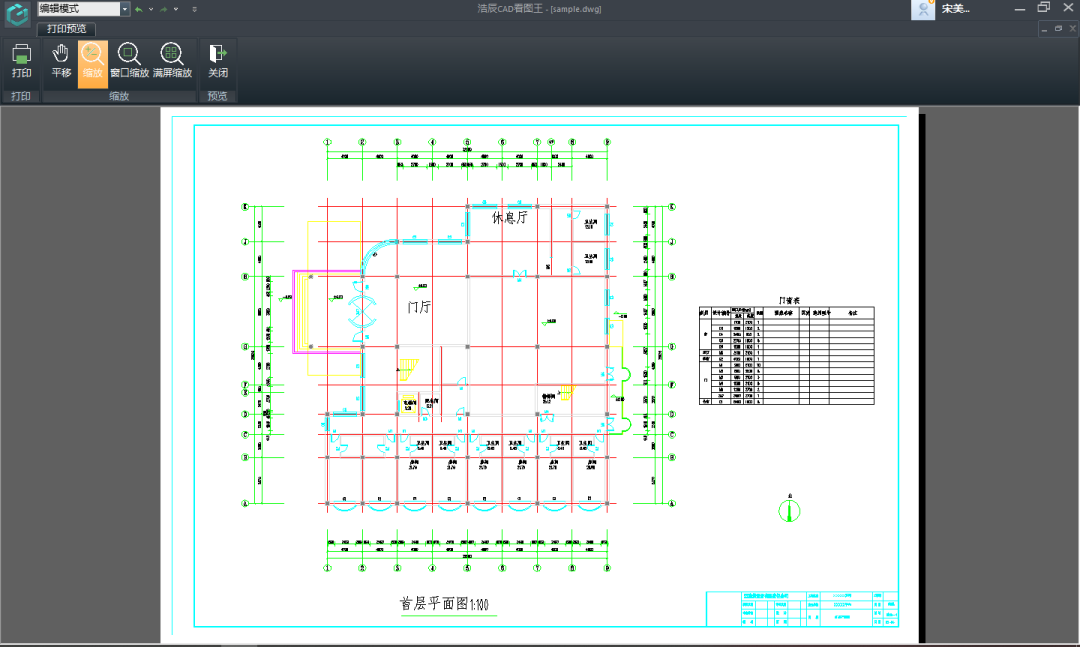
打开需要批量打印的CAD图纸,点击【批量打印】按钮,同样根据需要进行相关设置,这里需要注意的就是:
(1)【区域识别图纸】:框选一定的范围,软件会识别到框选范围内所有带图框的图纸;
(2)【全图识别图纸】:直接识别图纸中所有带图框的图纸。
设置好以上内容后,直接进行【批量打印】。
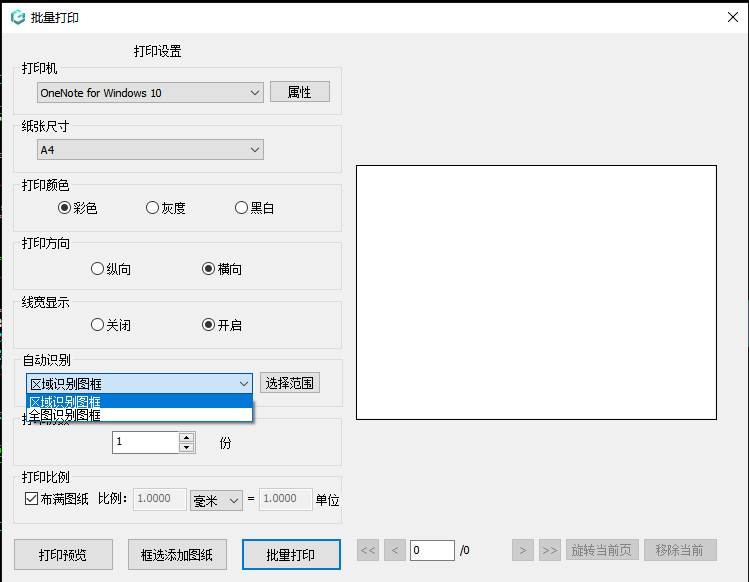
如果选择完成后,有想单独打印的图纸,可使用框选添加图纸的方式,插入到已经选择好的图纸后,我们点击预览页面的【批量打印】即可,CAD图纸就批量打印出来了。
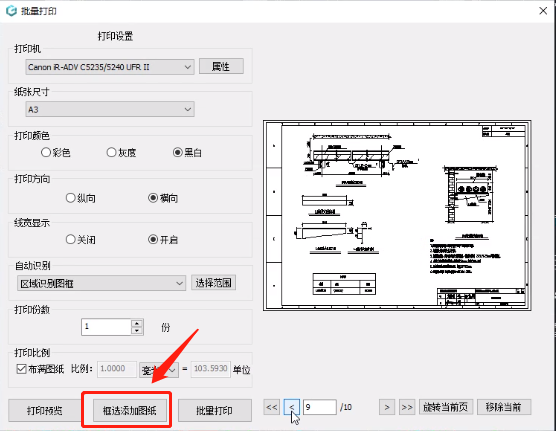
通过以上的操作,关于CAD打印的那些事儿,你都清楚了吗?